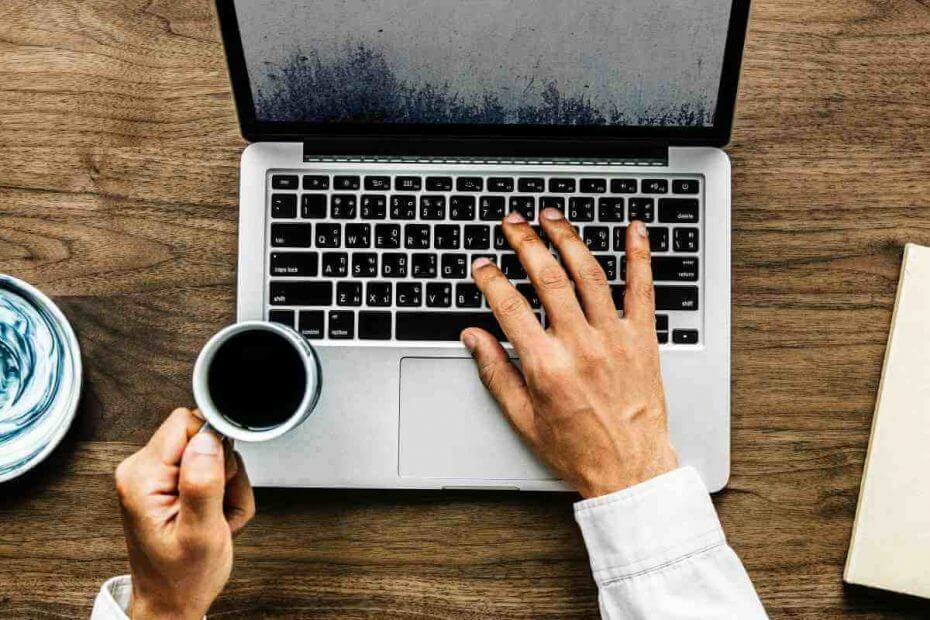
Acest software va repara erorile obișnuite ale computerului, vă va proteja de pierderea fișierelor, malware, defecțiuni hardware și vă va optimiza computerul pentru performanțe maxime. Remediați problemele PC și eliminați virușii acum în 3 pași simpli:
- Descărcați Restoro PC Repair Tool care vine cu tehnologii brevetate (brevet disponibil Aici).
- Clic Incepe scanarea pentru a găsi probleme cu Windows care ar putea cauza probleme PC.
- Clic Repara tot pentru a remedia problemele care afectează securitatea și performanța computerului
- Restoro a fost descărcat de 0 cititori luna aceasta.
Dacă DVD-ul dvs. nu funcționează, este posibil să aveți anumite probleme, mai ales dacă aveți aplicații multimedia sau alte aplicații pe discuri DVD. Aceasta poate fi o problemă pentru unii utilizatori și astăzi vă vom arăta cum să abordați această problemă.
Mulți utilizatori, inclusiv eu, am raportat probleme cu DVD-urile lor în Windows 8 sau Windows 8.1. Dacă și DVD-ul dvs. nu funcționează, urmați pașii de mai jos necesari pentru a remedia problema.
Problemele cu unitatea DVD care nu funcționează în Windows 8 sau Windows 8.1 sunt una dintre cele mai frecvente și experimentate de mulți utilizatori. Vom vorbi despre această problemă și vom încerca să oferim câteva soluții de lucru, deoarece există suficiente ghiduri pentru a vă ajuta să scăpați de ea. Problemele de CD și DVD au apărut cu Windows 8 mai des decât cu Windows 8.1, deci se pare că Microsoft a pus la punct o actualizare.
Unitatea mea DVD a instalat Windows 8 și poate porni și de pe DVD, dar Windows 8 nu recunoaște unitatea după încărcarea sistemului de operare. Cum pot încărca drivere pentru această versiune de Windows? Dacă pornesc cu DVD-ul Windows 8 în unitate, ignor opțiunea de a porni de pe CD sau DVD, când sistemul de operare se încarcă, unitatea este recunoscută și o pot folosi pentru acea sesiune. Dacă repornesc fără DVD în unitate, acesta a dispărut din nou.
Unitatea DVD nu a fost detectată în Windows 10? Încercați aceste soluții
- Utilizați linia de comandă
- Ștergeți UpperFilters și LowerFilters DWORDs
- Rulați instrumentul de depanare
- Verificați cititorul optic
- Schimbați politica de grup
- Reinstalați driverele DVD
- Instalați manual driverele necesare
- Verifică pentru actualizări
Există multe probleme care pot apărea cu unitatea DVD, iar în acest articol vom aborda următoarele probleme:
- Unitatea DVD Windows 10 nu citește discuri - Mai mulți utilizatori au raportat că unitatea DVD nu citește discuri. Acest lucru este cauzat de obicei de un driver rău sau de un senzor optic murdar.
- DVD-ul nu rulează Windows 10 - Mai mulți utilizatori au raportat că DVD-ul nu este redat pe Windows 10. Aceasta poate fi o problemă enervantă, dar ar trebui să o puteți remedia folosind una dintre soluțiile noastre.
- Unitatea DVD nu se afișează - Uneori, unitatea DVD nu s-ar putea să apară nici măcar pe Windows 10. În acest caz, asigurați-vă că vă verificați driverele. Într-unul din articolele noastre anterioare, v-am arătat cum să faceți acest lucru remediați lipsa unității DVD, deci asigurați-vă că verificați articolul respectiv pentru explicații detaliate.
- Scriitorul DVD nu funcționează corect - Mai mulți utilizatori au raportat că DVD writer nu funcționează pe computerul lor. Dacă aveți această problemă, asigurați-vă că verificați configurația DVD-ului.
- DVD nu, găsit redare, citire, recunoscut, detectat, scoatere, răspuns, rotire, afișare fișiere, încărcare - Există multe probleme care pot apărea cu DVD-ul dvs. Cu toate acestea, ar trebui să puteți remedia majoritatea acestor probleme utilizând una dintre soluțiile noastre.
- DVD nu redă automat Windows 10 - Mulți utilizatori au raportat că DVD AutoPlay nu funcționează pentru ei. Într-unul din articolele noastre anterioare am explicat cum să remediați problemele de redare automată pentru DVD-uri, deci asigurați-vă că ați verificat-o.
- DVD-ul nu apare în computerul meu - O altă problemă pe care mulți utilizatori a raportat-o este că DVD-ul nu apare pe computerul lor. Acest lucru se poate întâmpla dacă unitatea DVD nu este conectată corect sau dacă driverele dvs. nu sunt compatibile cu Windows 10.
Soluția 1 - Utilizați linia de comandă
Așa spune un utilizator și mulți alții au probleme similare ca acesta. Utilizatorii afectați de această problemă au declarat că au văzut următorul mesaj: „Windows nu poate porni acest dispozitiv hardware deoarece informațiile sale de configurare (în registru) sunt incomplete sau deteriorate. (Cod 19). ” Acum, să vedem ce putem face pentru a remedia problema. În primul rând, încercați următoarele:
- Alerga Prompt de comandă ca administrator. Pentru a face acest lucru, faceți clic dreapta pe Butonul de start și alegeți Prompt de comandă (Admin) din meniu. Dacă nu aveți Prompt de comandă în listă, puteți utiliza și PowerShell (Administrator).
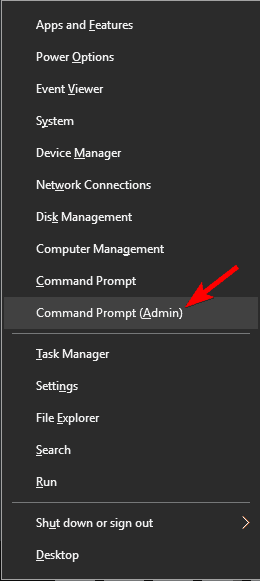
- Tip reg.exe adăugați HKLMSystemCurrentControlSetServicesatapiController0 ″ / f / v EnumDevice1 / t REG_DWORD / d 0x00000001 și apăsați introduce.
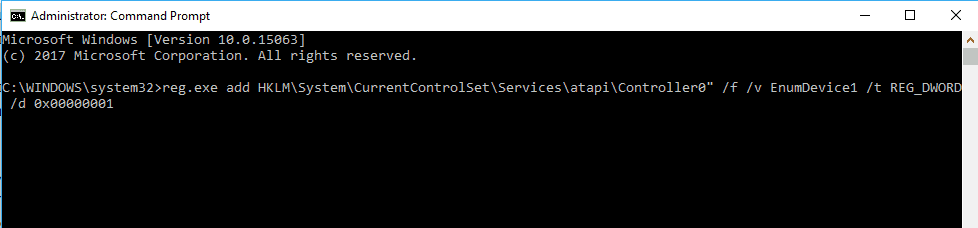
După ce faceți acest lucru, reporniți computerul și verificați dacă problema este rezolvată.
Soluția 2 - Ștergeți UpperFilters și LowerFilters DWORDs
Dacă soluția anterioară nu v-a rezolvat problema, atunci încercați să verificați dacă toate cablurile sunt instalate corect, doar în cazul în care acest lucru ar putea fi cauzat de o problemă destul de stupidă pe care ați trecut cu vederea.
De asemenea, puteți verifica unitatea DVD în BIOS. După repornirea computerului Windows 8 / Windows 8.1, intrați în ecranul BIOS (de obicei apăsând F10 de mai multe ori). Dacă este absent, atunci este o problemă hardware și nu software, și va trebui să vă contactați furnizorul. Iată o altă soluție potențială:
- Tip regedit în bara de căutare și apăsați introduce.
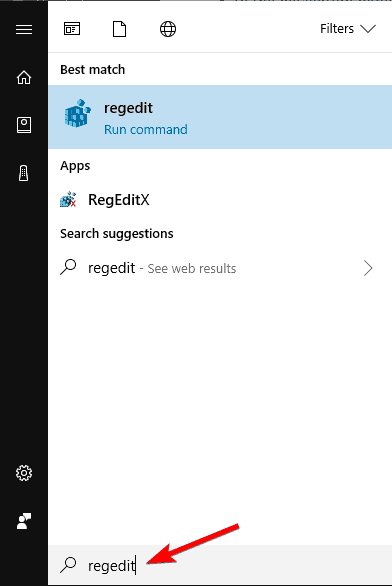
- În panoul de navigare, localizați și apoi faceți clic pe următoarea subcheie de registry: HKEY_LOCAL_MACHINESYSTEMCurrentControlSetControlClass {4D36E965-E325-11CE-BFC1-08002BE10318}.
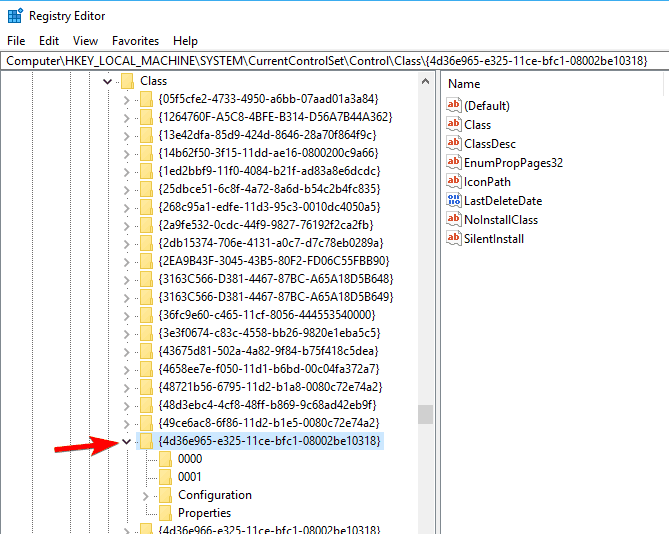
- În panoul din dreapta, localizați una sau ambele taste UpperFilters și Filtre inferioare. Puteți avea doar unul sau le puteți avea pe amândouă. Selectați aceste taste, faceți clic dreapta pe ele și alegeți Șterge.
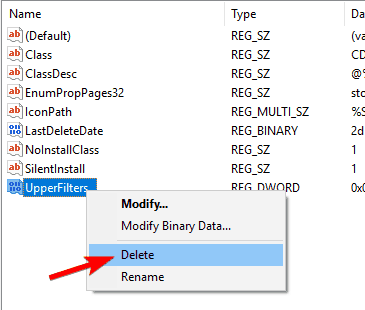
- Când vi se solicită să confirmați ștergerea, faceți clic pe da.
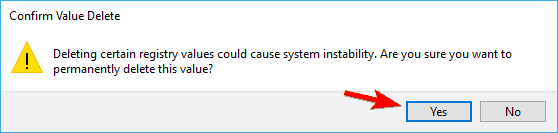
- Ieșire Editor de registru.
- Reporniți computerul.
- CITEȘTE ȘI: Windows nu va recunoaște DVD-ul: 6 soluții pentru rezolvarea acestei probleme
Soluția 3 - Rulați instrumentul de depanare
Uneori este posibil să puteți rezolva problema cu unitatea DVD pur și simplu executând instrumentul de depanare hardware. Pentru aceasta, urmați acești pași:
- apasă pe Tasta Windows + R pentru a deschide Alerga căsuță de dialog. Tip Control în Alerga casetă de dialog, apoi apăsați introduce sau faceți clic O.K buton.
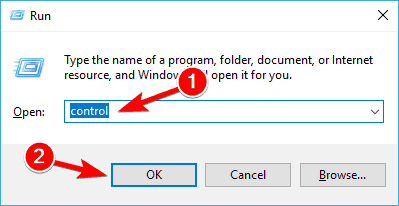
- În caseta Căutare din Panou de control, tip instrument de depanare, și apoi faceți clic pe Depanare.
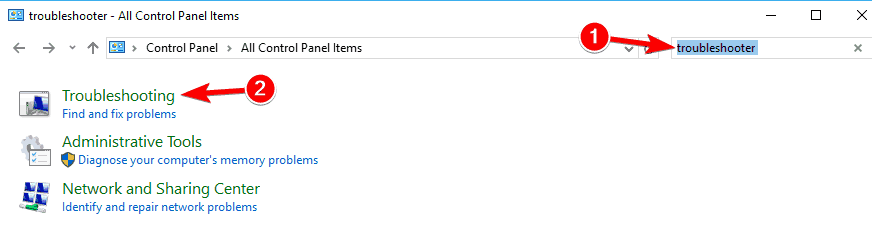
- Sub Hardware și sunet secțiune, faceți clic pe Configurați un dispozitiv. Dacă vi se solicită să introduceți o parolă de administrator sau să furnizați confirmare, tastați parola sau furnizați confirmarea.
După ce instrumentul de depanare este terminat, verificați dacă problema rămâne în continuare.
Soluția 4 - Verificați cititorul optic
Dacă DVD-ul dvs. nu funcționează, problema ar putea fi cititorul dvs. optic. Uneori cititorul se poate mișca și rămâne în noua poziție provocând apariția acestei probleme.
Pentru a remedia problema, trebuie să utilizați un obiect mic și să îl mutați în poziția inițială. Rețineți că acest lucru este destul de periculos și, dacă nu știți ce faceți, puteți deteriora cu ușurință unitatea DVD și computerul.
Mai mulți utilizatori au raportat că curățarea cititorului optic a rezolvat problema. Există multe modalități de a face acest lucru, iar cel mai bun ar putea fi să deschideți unitatea DVD și să o curățați cu un sfat.
Rulați o scanare a sistemului pentru a descoperi erori potențiale

Descărcați Restoro
Instrument de reparare PC

Clic Incepe scanarea pentru a găsi problemele Windows.

Clic Repara tot pentru a remedia problemele cu tehnologiile brevetate.
Rulați o scanare PC cu Restoro Repair Tool pentru a găsi erori care cauzează probleme de securitate și încetinesc. După finalizarea scanării, procesul de reparare va înlocui fișierele deteriorate cu fișiere și componente Windows noi.
Dacă nu vă simțiți confortabil cu îndepărtarea unității DVD, puteți folosi oricând un disc care vine cu o perie mică care vă curăță automat DVD-ul.
Dacă curățarea unității DVD nu funcționează, este posibil ca DVD-ul dvs. să fie defect și singura alegere este să înlocuiți întreaga unitate DVD.
Soluția 5 - Schimbați politica de grup
Potrivit utilizatorilor, dacă DVD-ul nu funcționează, problema ar putea fi legată de funcțiile de ardere încorporate. Cu toate acestea, puteți rezolva această problemă făcând câteva modificări în Editor de politici de grup. Pentru aceasta, urmați acești pași:
- CITEȘTE ȘI: Windows 10 Nu poate reda DVD sau Blu-ray [Fix]
- presa Tasta Windows + R si intra gpedit.msc. presa introduce sau faceți clic O.K.
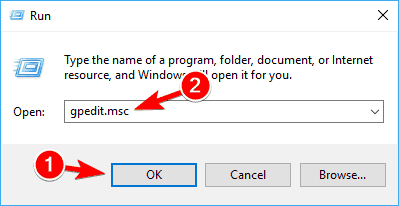
- În panoul din stânga navigați la Configurare utilizator Șabloane administrative Componente Windows Explorator de fișiere. În panoul din dreapta, faceți dublu clic pe Eliminați funcțiile de ardere a CD-urilor.
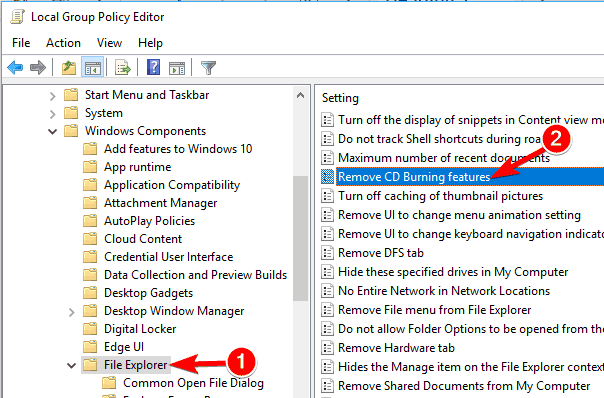
- Cand Proprietăți se deschide fereastra, selectați Activat și apoi faceți clic pe aplica și O.K.
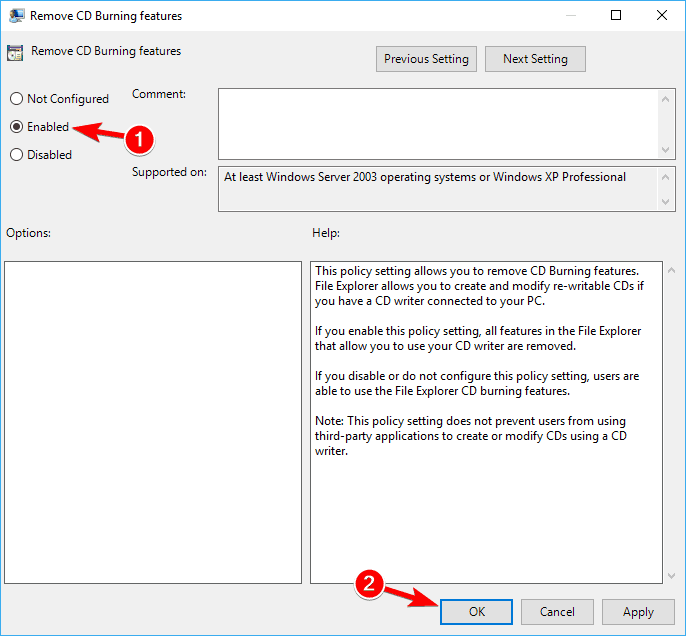
Dacă nu puteți accesa Editorul de politici de grup, puteți dezactiva această funcție folosind Editor de registru. Pentru aceasta, urmați acești pași:
- Deschis Editor de registru.
- În panoul din stânga, navigați la HKEY_CURRENT_USERSoftwareMicrosoftWindowsCurrentVersionPoliciesExplorer cheie. În panoul din dreapta, căutați NoCDBurning DWORD și faceți dublu clic pe el. Dacă acest DWORD nu este disponibil, va trebui să-l creați manual.
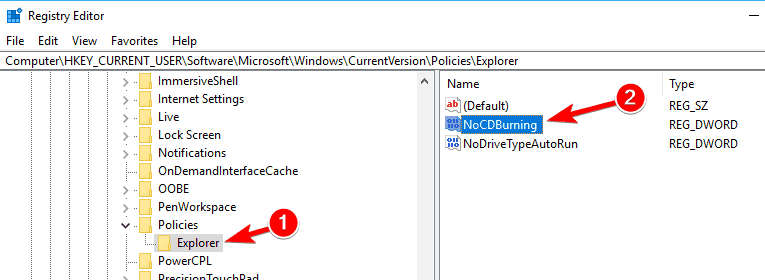
- Seteaza Date de valoare la 1 și faceți clic pe O.K pentru a salva modificările.
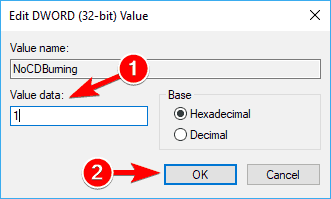
După efectuarea modificărilor, reporniți computerul și verificați dacă problema este rezolvată.
Soluția 6 - Reinstalați driverele DVD
Puțini utilizatori au raportat că au remediat problema pur și simplu reinstalând driverul DVD. Dacă DVD-ul nu funcționează, puteți remedia problema procedând în felul următor:
- Deschis Manager de dispozitiv. Puteți face acest lucru apăsând Tasta Windows + X și alegând Manager de dispozitiv din Meniul Win + X.
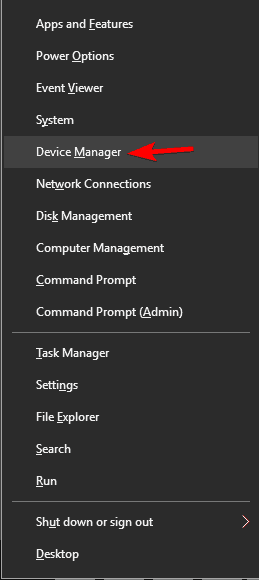
- Cand Manager de dispozitiv se deschide, localizați unitatea DVD și faceți clic dreapta pe ea. Alege Dezinstalați dispozitivul.
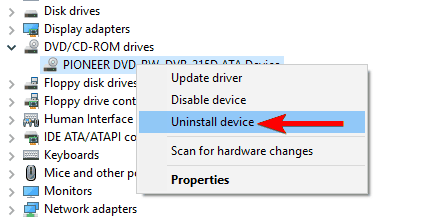
- Când apare meniul de confirmare, faceți clic pe Dezinstalați buton.
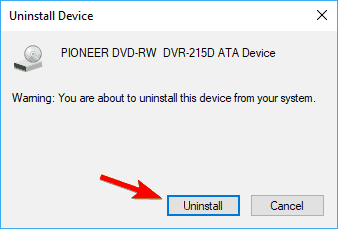
Odată ce driverul este eliminat, reporniți computerul. Când computerul repornește, Windows va instala automat driverul implicit, iar unitatea DVD ar trebui să înceapă să funcționeze din nou.
Soluția 7 - Instalați manual driverele necesare
Dacă DVD-ul dvs. nu funcționează pe Windows 10, problema este cel mai probabil legată de driverele dvs. Aceasta este o problemă minoră care poate fi remediată prin instalarea manuală a driverelor lipsă. Pentru aceasta, urmați acești pași:
- Deschis Manager de dispozitiv. Localizați unitatea DVD pe listă. Dacă lângă acesta există un mic semn de întrebare sau un semn de exclamare, înseamnă că există o problemă cu unitatea DVD.
- Faceți clic dreapta pe unitatea DVD și alegeți Actualizați driver-ul.
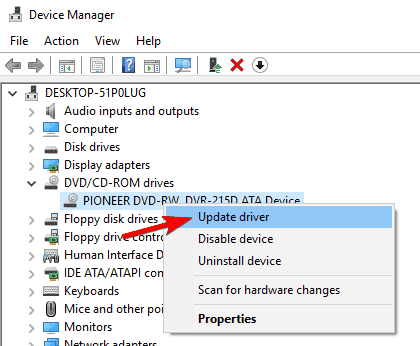
- Click pe Răsfoiți computerul pentru software-ul driverului.
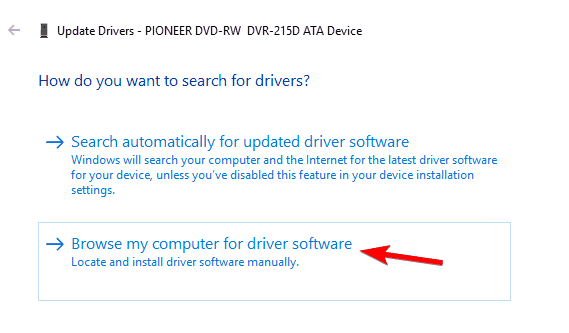
- Acum faceți clic pe Permiteți-mi să aleg dintr-o listă de drivere disponibile pe computer.
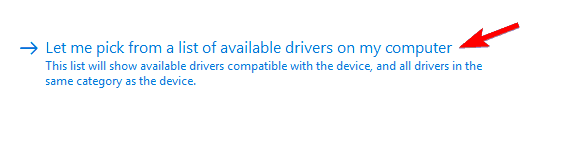
- Selectați modelul dorit din listă și faceți clic pe Următorul.
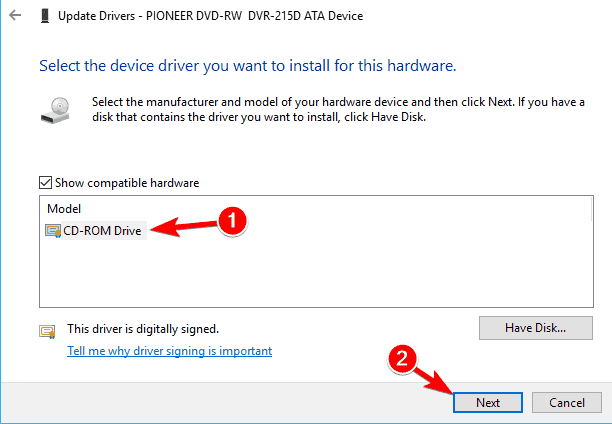
După instalarea manuală a driverului, problema cu unitatea DVD ar trebui rezolvată.
Soluția 8 - Verificați dacă există actualizări
Dacă DVD-ul nu funcționează, poate puteți remedia problema pur și simplu actualizând Windows 10. Windows 10 se actualizează deja automat, dar puteți verifica manual actualizările procedând în felul următor:
- Deschide Aplicație Setări.
- Mergeți la Actualizare și securitate
- Acum faceți clic pe Verifică pentru actualizări
Dacă sunt disponibile actualizări, acestea vor fi descărcate automat în fundal. După ce actualizările sunt descărcate, reporniți computerul și verificați dacă problema persistă.
Dacă toate cele de mai sus încă nu v-au rezolvat problema, atunci aruncați o privire acest ghid de la HP, care este destinat computerelor HP și Compaq cu Windows 8, dar există șanse mari să funcționeze și pentru dvs.
CITEȘTE ȘI:
- Remediere: DVD-ul nu va fi redat pe laptopul ASUS
- Remediere: „Unitatea mea de CD / DVD nu poate citi niciun DVD, dar citește CD-urile
- Remediere: Windows 10 nu afișează unitatea de disc
- Remediere: nu se poate scoate CD-ul de pe laptop
- Remediere: Windows 10 nu recunoaște unitatea CD
 Încă aveți probleme?Remediați-le cu acest instrument:
Încă aveți probleme?Remediați-le cu acest instrument:
- Descărcați acest instrument de reparare a computerului evaluat excelent pe TrustPilot.com (descărcarea începe de pe această pagină).
- Clic Incepe scanarea pentru a găsi probleme cu Windows care ar putea cauza probleme PC.
- Clic Repara tot pentru a remedia problemele cu tehnologiile brevetate (Reducere exclusivă pentru cititorii noștri).
Restoro a fost descărcat de 0 cititori luna aceasta.


![Xbox Insider Hub nu funcționează [FIXED by EXPERTS]](/f/2a49d4cf8726de7ac3e2e83e914fe28d.jpg?width=300&height=460)